更新時間:2019-09-04 10:45:18 來源:動力節點 瀏覽2510次
JDK的全稱是JavaSEDevelopmentKit,即java開發工具包,是sun公司提供的一套用于開發java應用程序的開發包,它提供了編譯、運行java程序所需的各種工具和資源,包括java編譯器、java運行時環境,以及常用的java類庫等。
這是又設計到一個概念:JRE,全稱JavaRuntimeEnvironment,java運行時環境。它是運行java程序的必須條件。
一般而言,如果只是運行java程序,可以只安裝JRE,無需安裝JDK。
1.JDK的下載
第一步:登錄官網,點擊導航欄上"下載",我們可以看到圖1-1所示的頁面。
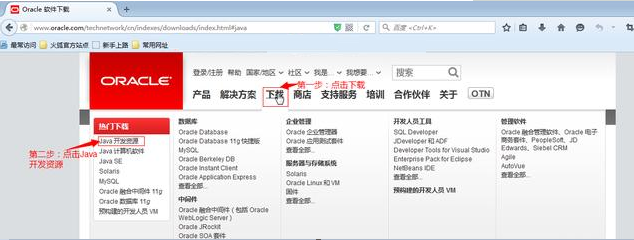
圖1-1 Java開發資源
第二步:點擊圖1-1中"Java開發資源"可以進入到JDK的下載頁面,如圖1-2所示。
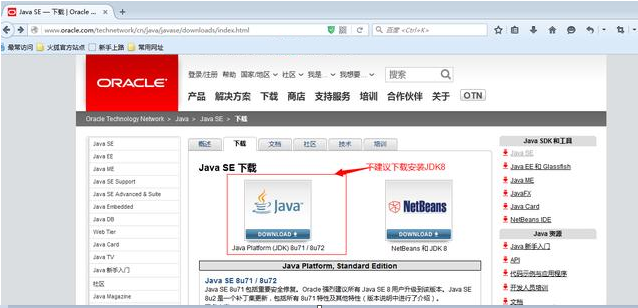
圖1-2JDK的下載頁面
第三步:在JDK的下載頁面中首先看到的是目前JDK最新版本JDK8,在本課程中我們統一安裝JDK1.7.51。此時只需在如1-2所示的頁面中向下看,在頁面的最后有"Java存檔",點擊"java存檔"右側的"DOWNLOAD"按鈕即可進入JDK的歷史版本頁面見圖1-4。

圖1-3Java存檔
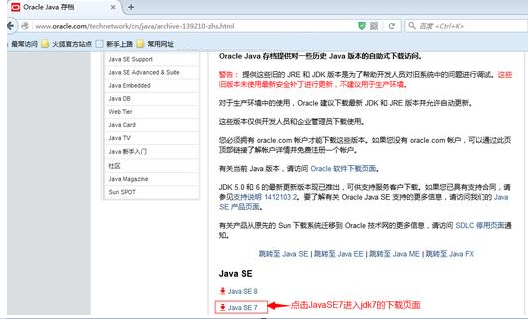
圖1-4 JDK歷史版本頁面
第四步:在JDK歷史版本頁面中,找到JDK7,點擊"JavaSE7",進入JDK7的歷史更新包位置。
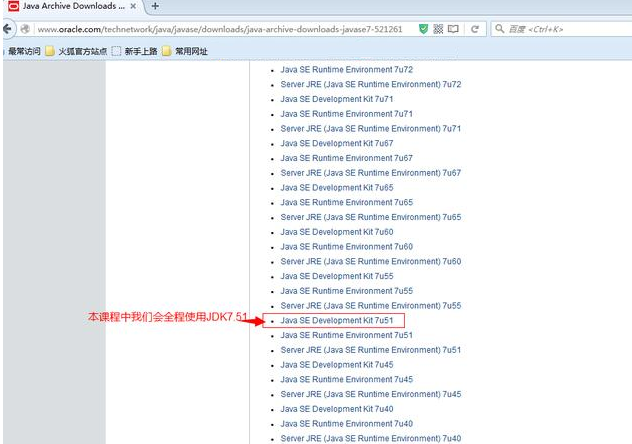
圖1-5 JDK7歷史更新包頁面
第五步:在JDK7歷是更新包頁面中找到JDK7.51,點擊"JavaSEDevelopmentKit7u51"進入下載頁面。進入下載頁面,點擊"AccentLincenseAgreement"接受協議。

圖1-6JDK7.51下載頁面
第六步:接受協議之后,既可以根據自己的系統的版本下載對應的JDK圖1-7示。下載完成之后可以看到圖1-8所示的一個壓縮包。
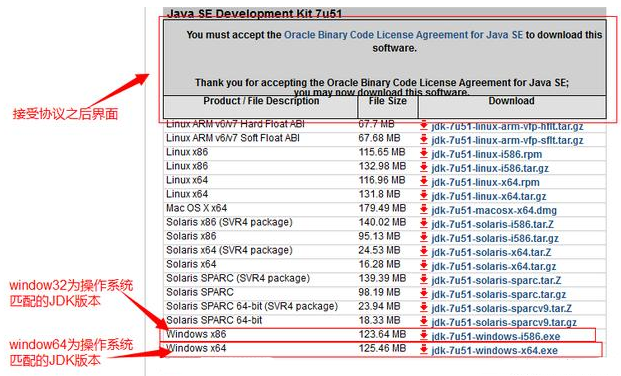
圖1-7下載相應版本的JDK

圖1-8下載完成
到此JDK的下載工作已經完成。
2.JDK的安裝
第一步:解壓下載好的JDK7.51,如圖2-1示。
![]()
圖2-1解壓下載好的JDK
第二步:雙擊打開安裝文件,注意安裝與操作系統對應版本;在此我安裝的是64的JDK。
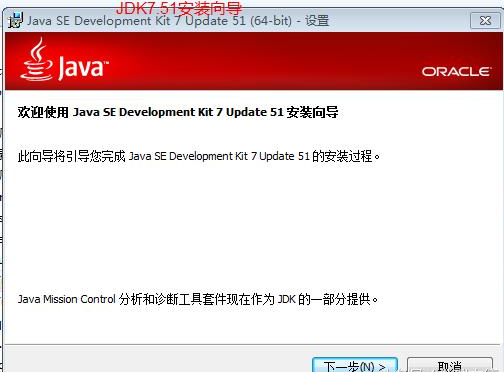
圖2-1JDK安裝向導
第三步:選擇圖2-1頁面中的"下一步",進入安裝路徑選擇頁面。選擇安裝路徑時,注意:不要選擇帶中文及特殊符號的路徑,也盡量不要安裝到C盤。
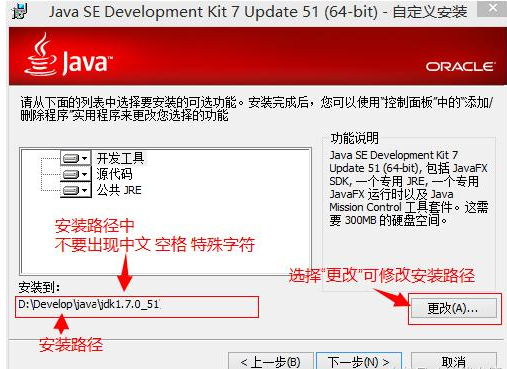
圖2-2 JDK安裝路徑選擇
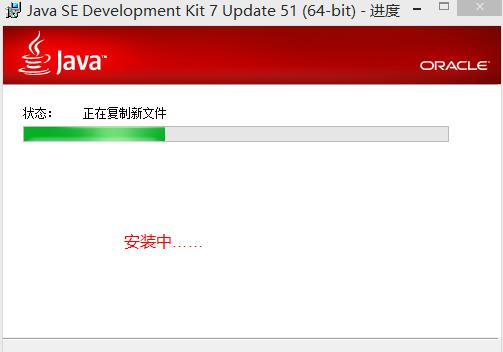
圖2-3JDK安裝中
第四步:在第三步基礎上選擇"下一步",選擇是否安裝JRE,這里我們選擇安裝(當然也可以不安裝,開發中我們只裝jdk就行)。選擇好JRE的安裝路徑后點擊"下一步",圖2-5為JRE安裝完成后的界面,點擊"關閉",JRE安裝成功。
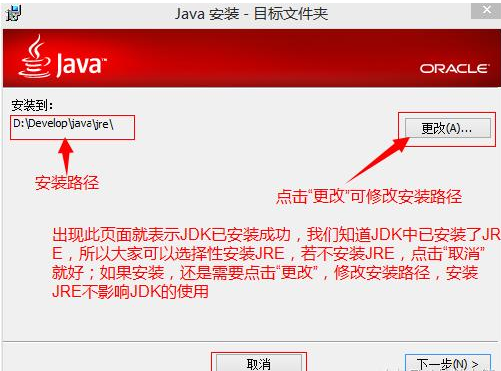
圖2-4 JRE安裝路徑選擇頁面
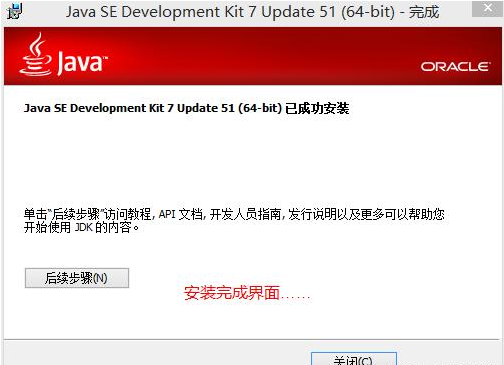
圖2-5JRE安裝完成頁面
第五步:JDK和JRE安裝成功之后的目錄結構如下圖示。
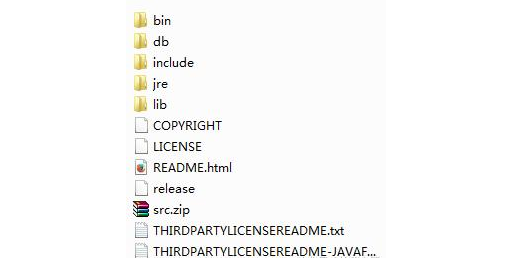
圖2-6JDK安裝成功后目錄

圖2-7JRE安裝成功后目錄
第六步:驗證jdk是否安裝安裝成功。
(1)win+r運行cmd,打開dos窗口
(2)進入jdk安裝目錄下的bin目錄
(3)輸入javac屏幕輸出幫助信息即安裝成功
以上就是動力節點Java培訓機構小編介紹的“Java程序員入門-JDK的下載安裝測試”的內容,希望能夠幫助到大家,更多精彩內容請繼續關注動力節點Java培訓機構官網,每天會有精彩內容分享與你。
 Java實驗班
Java實驗班
0基礎 0學費 15天面授
 Java就業班
Java就業班
有基礎 直達就業
 Java夜校直播班
Java夜校直播班
業余時間 高薪轉行
 Java在職加薪班
Java在職加薪班
工作1~3年,加薪神器
 Java架構師班
Java架構師班
工作3~5年,晉升架構
提交申請后,顧問老師會電話與您溝通安排學習

